- Os arquivos zip são ótimos para compactar vários arquivos e facilmente compartilhá-los ou enviá-los por e-mail, como uma pasta ou várias.
- Você pode compactar vários arquivos em outros separados facilmente e euNeste guia, mostraremos como fazer isso.
- Se você precisar abrir um tipo de arquivo específico, certifique-se de verificar os guias de nossoHub abridor de arquivos para soluções mais aprofundadas.
- Na nossa Seção de gerenciamento de documentos, você encontrará tudo o que precisa saber sobre o software de gerenciamento de arquivos.

Este software manterá seus drivers ativos e funcionando, protegendo-o contra erros comuns de computador e falhas de hardware. Verifique todos os seus drivers agora em 3 etapas fáceis:
- Baixar DriverFix (arquivo de download verificado).
- Clique Inicia escaneamento para encontrar todos os drivers problemáticos.
- Clique Atualizar drivers para obter novas versões e evitar mau funcionamento do sistema.
- DriverFix foi baixado por 0 leitores este mês.
O envio de arquivos grandes por e-mail ganhou uma economia com todas as ferramentas de compactação e compactação que existem.
Agora é mais fácil do que nunca garantir que sua mensagem chegue ao destinatário sem perder horas tentando enviar cada arquivo separadamente.
Às vezes, devido a solicitações organizacionais ou qualquer outro motivo, pode ser necessário compactar várias pastas em pastas separadas.
Parece um processo tedioso e um pouco demorado, mas não precisa ser assim.
Neste artigo, mostraremos algumas maneiras realmente fáceis de fazer isso, então continue lendo.
Como posso compactar várias pastas em arquivos separados?
1. Experimente o WinZip

Existem várias ferramentas por aí que permitem compactar várias pastas em arquivos separados e usar o melhor para suas necessidades é fundamental.
Testamos todos eles e, com base nos resultados e nos recursos que acompanham, gostaríamos de recomendar que você dê WinZip uma tentativa.
Dividir arquivos grandes não deve demorar muito e com esta ferramenta será mais fácil do que nunca.
O WinZip permite dividir arquivos zip em apenas alguns segundos, sem a necessidade de etapas complexas.
Etapas para compactar pastas em vários arquivos:
- Abra o Winzip.
- No painel de arquivos WinZip selecione o arquivo que deseja dividir.
- Em seguida clique Adicionar ao Zip e certifique-se de selecionar o Dividir opção.
- Indique onde você deseja que seus arquivos zip sejam salvos.
Como você pode ver acima, existem quatro etapas fáceis a serem seguidas para dividir as pastas zip em várias.
O WinZip, porém, faz mais do que apenas dividir arquivos. Ele vem com outros excelentes recursos de gerenciamento de arquivos, como compactar e descompactar ou reparar arquivos Zip.
Se você está preocupado com a privacidade, saiba que com o WinZip você pode facilmente proteger com senha todos os seus arquivos e pastas sem ter que se preocupar com vazamentos de dados.
Caso você precise compactar imagens ou vídeos sem perder qualidade, novamente, esta é sua melhor ferramenta a escolher.
Em suma, essa ferramenta incrível vem com recursos que o ajudarão a gerenciar seus arquivos facilmente.

WinZip
Divida, arquive, descompacte, armazene e compartilhe todos os seus principais formatos de arquivos com este software incrível. Obtenha o melhor negócio agora!
Visite o site
2. Use o Prompt de Comando
- Certifique-se de que todos os arquivos ou pastas que deseja compactar sejam movidos para um único local.
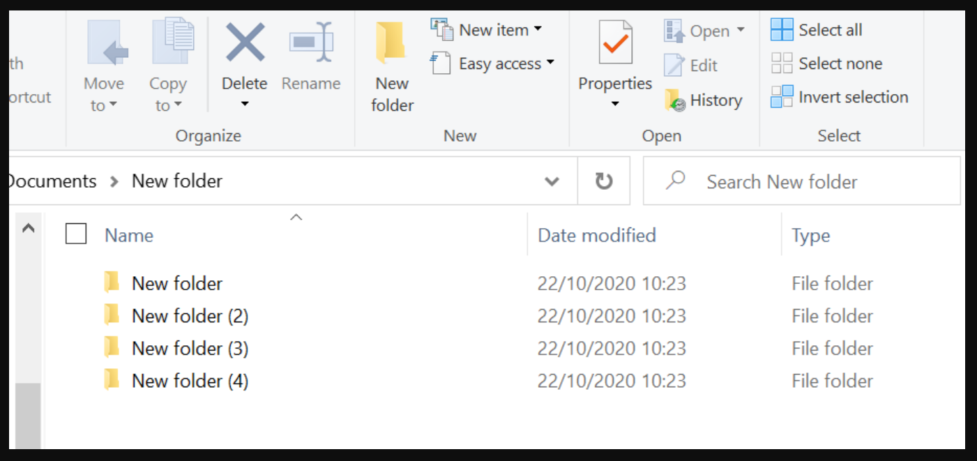
- Crie um novo arquivo de texto chamado zipall.cmd.
- Copie dentro do arquivo cmd as seguintes informações e execute-o:
para / d %% X em (*) faça "% ProgramFiles% \ 7-Zip \ 7z.exe" a "%% X.zip" "%% X \"
Com este comando, seus arquivos devem ser compactados em arquivos separados.
Aí está, essas são as etapas que você precisa fazer para compactar vários arquivos em pastas diferentes.
Como você pode ver, você pode fazer isso manualmente, o que pode ser um pouco mais demorado, ou você pode, a qualquer momento, usar uma ferramenta dedicada e fazer o trabalho dentro do secunds.
Na seção de comentários abaixo, você pode nos dizer qual você achou mais fácil.

![Resolvido: erro de dados 7-Zip ao extrair [arquivo corrompido]](/f/725906ff8e04bd490b3eae67ad049cf7.jpg?width=300&height=460)
